
发布时间:2021-01-25 14: 11: 31
对于学习党来说,好记性不如烂笔头,单凭记忆是很难完成知识消化的。因此,在日常学习中,我们还会做一些学习笔记,那么,学习笔记用思维导图做好,还是用PPT做好呢?
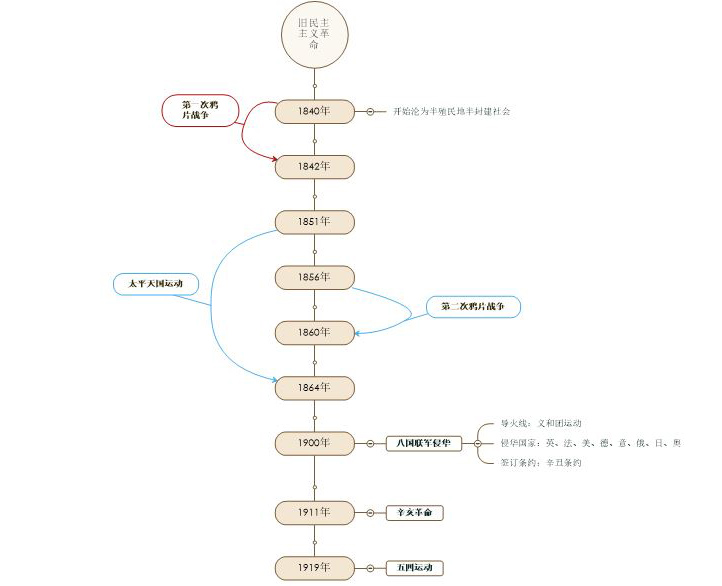
一、使用PPT做学习笔记
PPT演示文稿的好处在于,能结合使用图形、标题等自由地编排演讲内容,其重点在于展示。虽然也能进行学习笔记的整理,但由于PPT没有现成的整理模板,我们需要花费较多时间在整理笔记排版上。
另外,PPT的版面尺寸较为固定,如果学习笔记内容较多,就需要进行跨页面编辑,不利于展现知识间的联系。
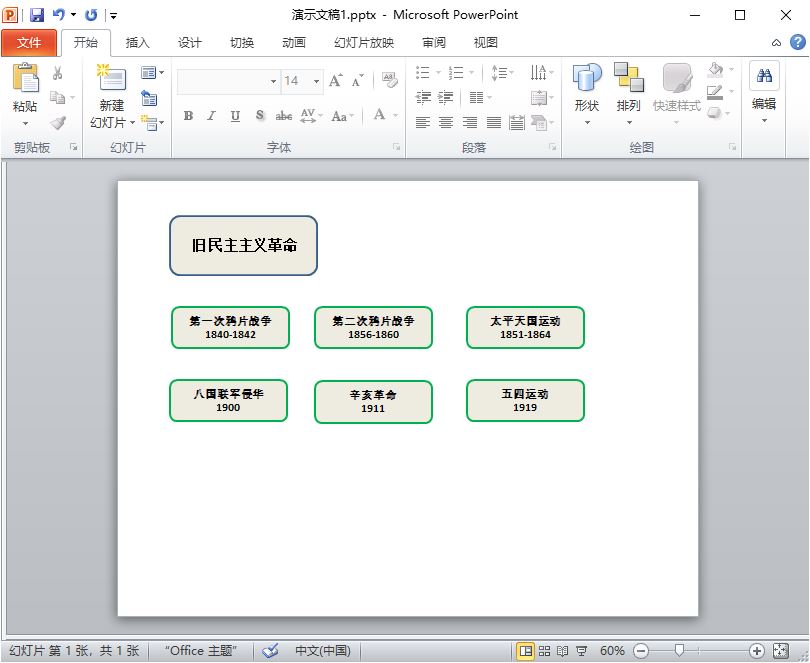
二、使用思维导图做学习笔记
相对于PPT来说,思维导图拥有较为自由的编辑版面,可将大量的内容浓缩到一张导图中。另外,像MindManager这类专业的思维导图软件,还配备了大量专业的思维导图模板与绘制工具,使用起来相当简单。
1、实用的模板
比如,对于一些涉及到时间线的学习笔记,我们可以使用MindManager思维导图软件的时间线模板。

如图4所示,该模板通过构建横向的时间线,轻松地理清事件的时间脉络,在整理一些历史事件、发展历程等学习笔记上用处颇多。
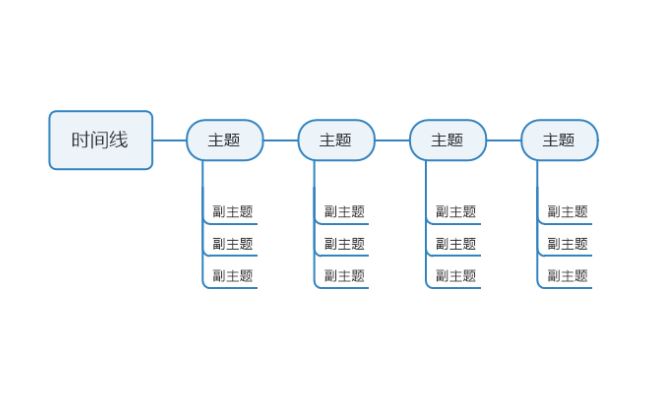
2、快速编辑主题间关系
MindManager思维导图有一个优点是,可以很方便地绘制主题间的关系。虽然PPT也能通过添加图形与线条描述主题间的关系,但PPT无法自动排版,绘制者往往需要耗费大量时间在排版上。
而MindManager就能做到在添加关系时,自动完成排版,提高学习笔记的制作效率。
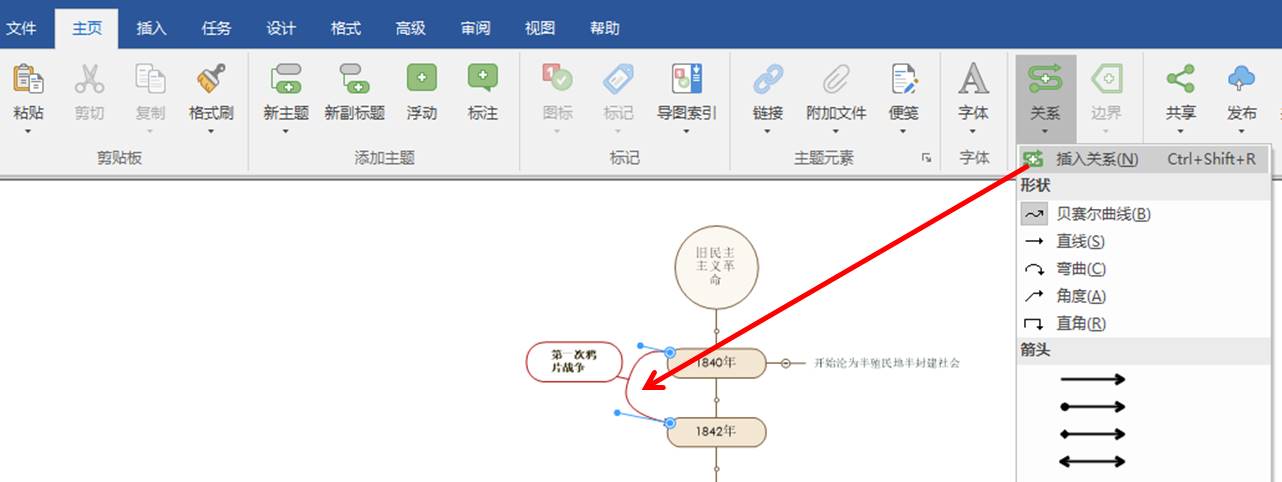
3、轻松附加各种元素
另外,对于学习笔记中的各项主题,MindManager也提供了强大的元素添加功能。不仅能添加注释、图形、图像等元素,还可以附加文件、链接等元素。通过使用附加功能,我们可将与知识点相关的参考资料归总到一张图上。

4、自动创建为PPT
最后,MindManager还提供了自动创建幻灯片功能,也就是说,如果您有展示需求的话,可以随时将思维导图自动转换为PPT。
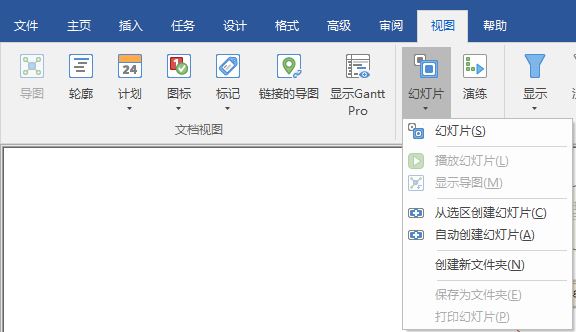
三、小结
综上所述,使用MindManager思维导图软件做学习笔记,既可以快速地绘制主题间的关系,还可以为学习笔记附加资料,而且更棒的是,MindManager还提供了自动转换为PPT的功能。
因此,当然是用思维导图做学习笔记更好!
作者:泽洋
展开阅读全文
︾